macOS Big Sur est arrivé en délaissant derrière lui les Mac de 2012, ainsi que certains modèles de 2013. Triste nouvelle pour les possesseurs de ces générations de machines. Mais rien n’est perdu grâce à ParrotGeek qui vient de mettre à jour son utilitaire NexPostFacto pour le rendre compatible avec macOS Big Sur.
L’idée est de pouvoir installer la dernière mouture de macOS sur une grande partie des Mac de 2012 et 2013. Pour cela, l'utilitaire supprime la vérification de la compatibilité au moment du démarrage de l’installateur de macOS.
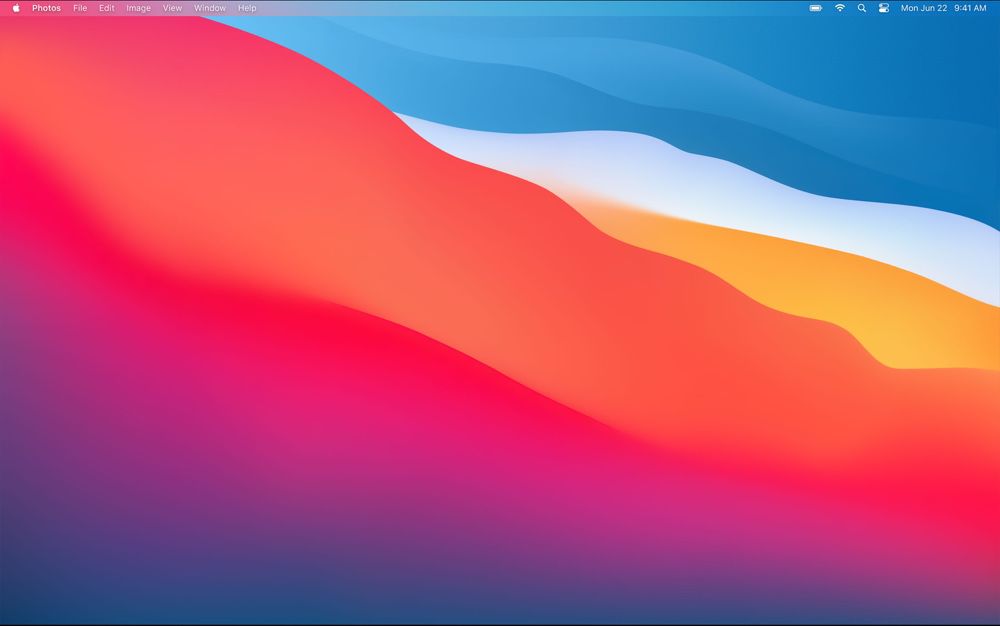
Voici la liste des ordinateurs gérés avec les anomalies annoncées par le développeur :
- MacBook Air 11" et 13" mi-2012 : tout fonctionne excepté le Wi-Fi
- MacBook Pro 13" et 15" mi-2012 : tout fonctionne excepté le Wi-Fi
- MacBook Pro Retina 15" mi-2012 : tout fonctionne excepté le Wi-Fi
- MacBook Pro Retina 13" début 2013 : tout fonctionne excepté le Wi-Fi
- Mac mini fin 2012 : tout fonctionne excepté le Wi-Fi
- iMac 21,5" et 27" fin 2012 : tout fonctionne excepté le Wi-Fi
- iMac 21,5" fin 2013 avec une carte graphique intégrée (Intel) : tout fonctionne
- iMac 27" fin 2013 : tout fonctionne
- iMac 21,5" fin 2013 avec une carte graphique dédiée : tout fonctionne
- Mac Pro mi-2010 et mi-2012 : soucis de veille et de Wi-Fi
Attention, non seulement il s'agit d'une bidouille, mais en plus c'est une version préliminaire avec un système d'exploitation lui aussi au stade de la bêta. Autrement dit, on vous déconseille vivement de prendre le risque sur votre Mac principal. Si vous voulez expérimenter macOS 11.0 sur un ancien Mac secondaire, voici la marche à suivre. Vous aurez besoin de :
- une clé USB de 16 Go minimum (attention, vous devrez formater votre clé USB, pensez donc bien à sauvegarder celle-ci)
- la bêta de macOS Big Sur disponible ici
- l’utilitaire Trampoline (en version 0.1.3) qui vous permettra de lancer l’installateur de macOS
- de la patience
Les étapes à suivre :
- Ouvrez et installez le fichier « InstallAssistant.pkg »
- Branchez votre clé USB
- Ouvrez l’Utilitaire de disque et formatez la clé USB au format Mac OS étendu (Journalisé) avec le schéma de partition GUID
- Ouvrez une fenêtre de terminal
- Tapez la commande suivante
sudo /Applications/Install macOS Beta.app/Contents/Resources/createinstallmedia --volume, puis tapez sur la barre espace, et glissez votre clé USB présente sur votre bureau dans la fenêtre de terminal, puis cliquez sur Entrée - Le terminal va vous demander votre code de session, tapez-le (vous ne verrez pas de caractères apparaître dans la fenêtre, c’est normal)
- Suivez les instructions et validez en tapant la touche « Y ». Attendez que le terminal vous affiche
Done. - Retournez dans Finder > Téléchargements et décompressez le fichier « tool.zip » précédemment téléchargé
- Retournez dans le terminal puis tapez
xattr -c. Avant d’appuyer sur Entrée, retournez dans le Finder la ou le fichier « tool.zip » a été décompressé, puis faites glisser le fichier « patch_installer.sh » dans la fenêtre du terminal, puis faites Entrée - Retournez dans le Finder là où se trouve le fichier « patch_installer.sh », et redéposez sur la fenêtre de terminal puis glissez-déposez votre clé USB fraîchement flashée avec l’installateur de macOS Big Sur sur votre fenêtre de terminal, puis tapez Entrée.
- Laissez tourner la moulinette jusqu’à l’aboutissement du processus, puis éjectez votre clé USB
- Branchez votre clé USB sur un des Mac de la liste citée plus haut
- Démarrez en restant appuyé sur la commande Option
- Sélectionnez la clé USB
- Installez macOS normalement
Une fois l’installation effectuée, vous pourrez bénéficier de macOS Big Sur bêta 1. Attention, outre le Wi-Fi inactif sur certaines machines, d'autres problèmes ont été répertoriés par les premiers testeurs :
- L’option Sidecar qui apparait dans les Préférences système de l'iMac fin 2013, alors qu'elle ne devrait pas (elle ne fonctionne pas)
- Un souci de lecteur DVD sur les machines équipées d’une carte graphique Nvidia GT750M
- Appuyer deux fois sur la touche « fn » pour afficher la Dictée vocale ne fonctionne pas
Ce bricolage est utile uniquement si vous avez une bonne raison d'utiliser à tout prix macOS Big Sur (pour du développement, par exemple). Un utilitaire beaucoup plus simple signé dosdude1, connu pour ses « patchs » permettant de faire tourner des versions macOS non prises en charge, devrait arriver prochainement.
Mise à jour à 14h30 : l'étudiant Julien Satti publie sur son blog un tutoriel d'installation détaillé (en anglais) avec en plus la méthode pour activer le Wi-Fi.












